
时间:2021-06-26 18:16:38 来源:www.win10xitong.com 作者:win10
我们最常用的系统就是win10系统,因为它非常优秀使用非常方便。但即便如此,我们在使用过程中还是会或多或少遇到一些比如win10录屏录不了桌面的问题。想必我们大家以后也可能会遇到win10录屏录不了桌面的情况,如果你也被win10录屏录不了桌面的问题所困扰,小编这里提供一个解决步骤:1.win+G调出电脑自带的录屏软件,然后点击捕获图标。2.页面弹出捕获,点击录制图标就完美处理了。如果看得不是很懂,没关系,下面我们再一起来彻底学习一下win10录屏录不了桌面的具体操作本领。
具体方法如下:
1.win G调用计算机附带的屏幕录制软件,然后单击捕获图标。
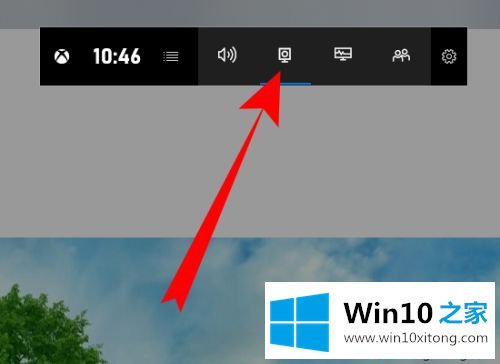
2.页面上弹出捕获,点击记录图标。
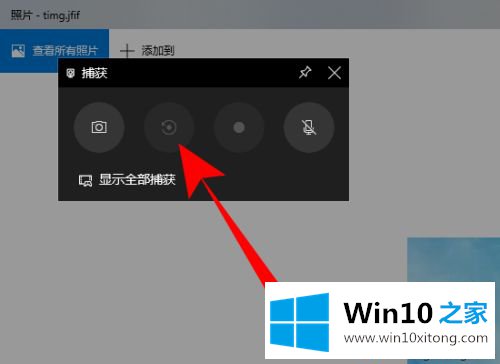
3.页面底部的弹出游戏功能不可用。选中启用此应用程序的游戏功能来记录游戏。

4.然后点击开始图标,在电脑桌面上录制非游戏内容。

5.如果无法弹出捕获交叉开关,您可以单击记录图标的设置。

6.进入设置页面,然后单击常规。
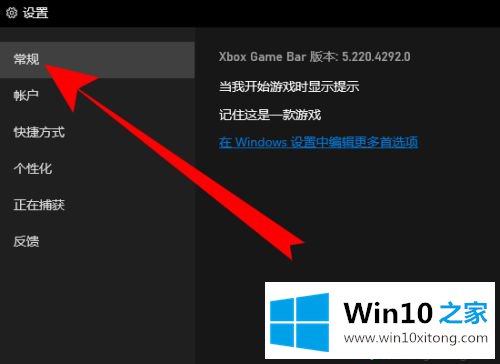
7.以后查一查,记住这是游戏。

8.然后页面会弹出捕获纵横,点击录制开始录制。

当你遇到win10无法录制桌面的情况时,不用担心。看了这个教程,相信大家都知道怎么处理了!
win10录屏录不了桌面的问题是不是大家根据以上提供的教程就处理好了呢?本站还会每天发布很多关于windows系统的相关教程,同时也提供系统下载,请多多关注。